lg电视wifi直连投屏 LG电视如何设置投屏
更新时间:2024-04-24 14:42:24作者:jiang
LG电视作为一款高端电视品牌,其投屏功能备受用户青睐,通过LG电视的wifi直连投屏功能,用户可以轻松将手机、平板等设备上的内容直接投射到电视屏幕上,实现更加清晰、更加震撼的观影体验。LG电视如何设置投屏呢?接下来我们将详细介绍LG电视的投屏设置方法,让您轻松享受高品质的投影体验。
具体步骤:
1.手机和电视连接同一个WIFI。如下图所示:

2.打开LG电视功能的【多屏互动】功能。如下图所示:
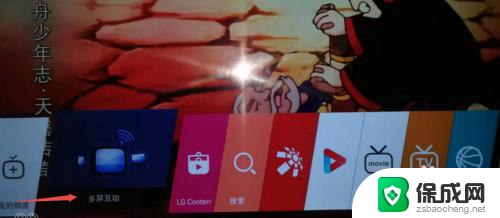
3.点击手机上的【设置】功能。如下图所示:
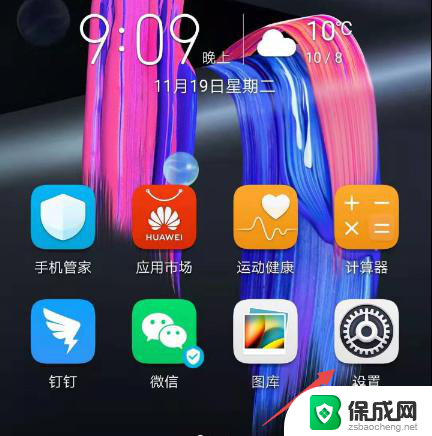
4.进入【设置】功能后,点击【设备连接】。如下图所示:
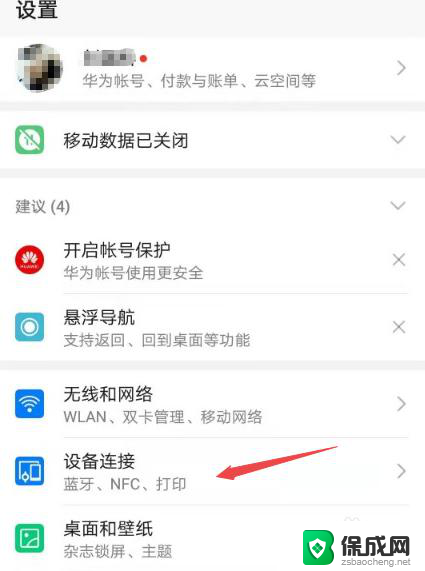
5.进入【设备连接】功能后,点击【无线投屏】。如下图所示:
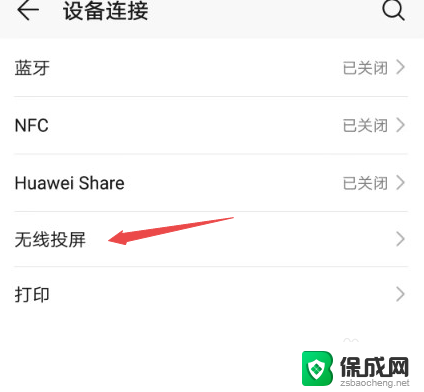
6.随后手机就会搜索出可以投屏的设备,这里我们可以看见有LG电视。然后我们选择LG电视。如下图所示:
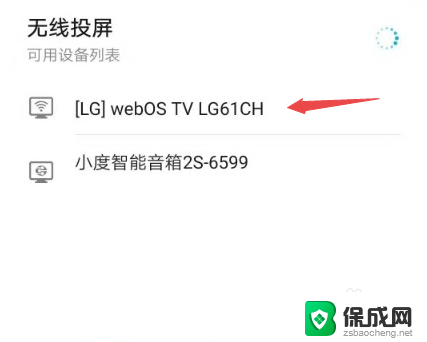
7.等待一会儿,手机投屏就成功了。如下图所示:

以上就是LG电视WiFi直连投屏的全部内容,如果有不清楚的用户,可以根据小编的方法来操作,希望能够帮助到大家。
lg电视wifi直连投屏 LG电视如何设置投屏相关教程
-
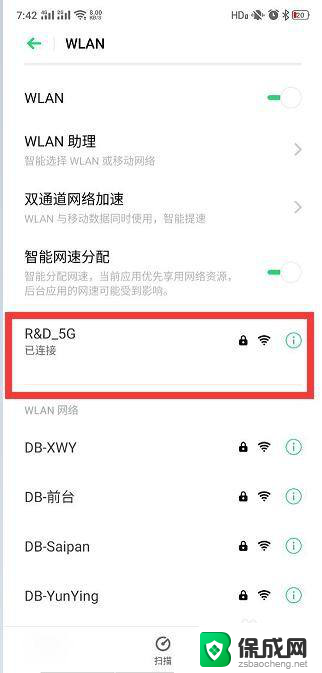 oppo手机与lg电视怎么投屏 oppo手机怎么投屏到电视上
oppo手机与lg电视怎么投屏 oppo手机怎么投屏到电视上2024-07-12
-
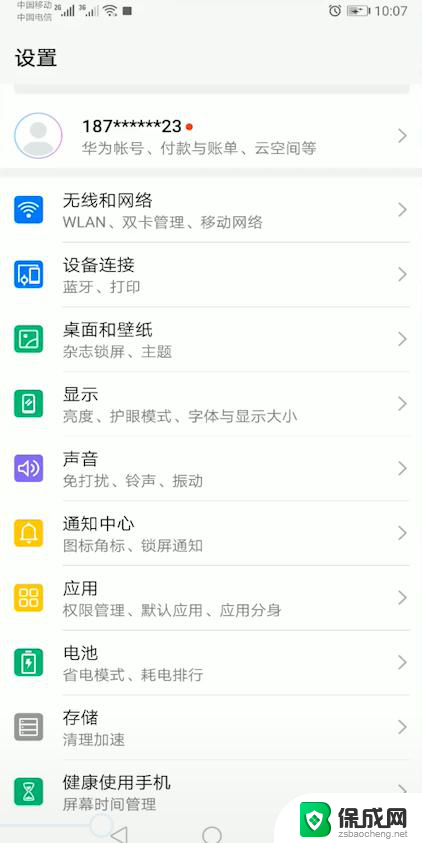 无线投屏如何在电视上全屏 手机投屏电视全屏设置方法
无线投屏如何在电视上全屏 手机投屏电视全屏设置方法2023-11-16
-
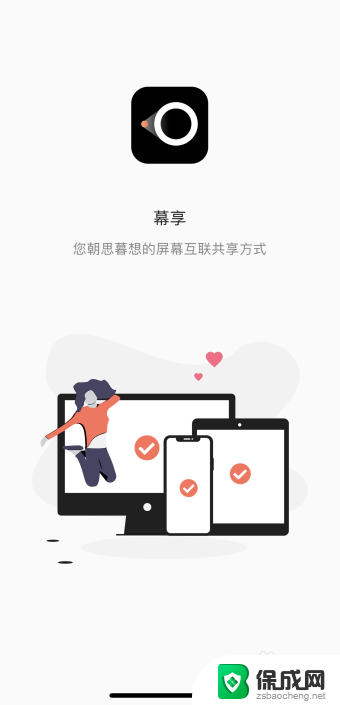 无tv标志如何投屏 电视投屏没有TV标志视频怎么设置
无tv标志如何投屏 电视投屏没有TV标志视频怎么设置2024-01-16
-
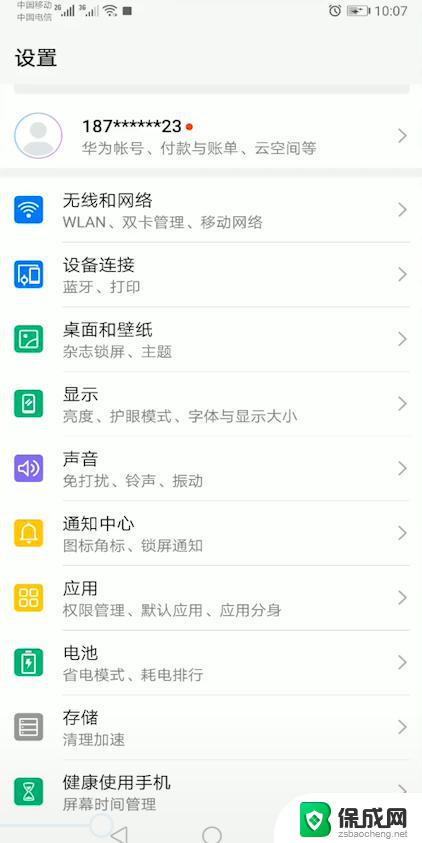 手机投屏到电视全屏 手机投屏电视全屏设置方法
手机投屏到电视全屏 手机投屏电视全屏设置方法2023-10-05
-
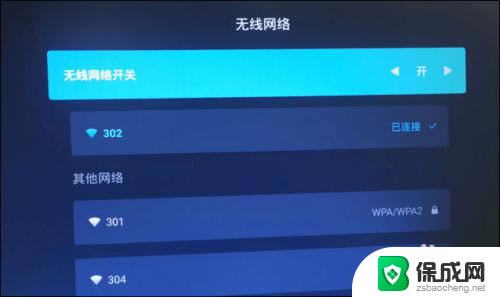 电视怎么找到投屏设置 投屏电视设置步骤
电视怎么找到投屏设置 投屏电视设置步骤2023-12-02
-
 手机投屏怎么投到电视上 手机如何连接电视投影
手机投屏怎么投到电视上 手机如何连接电视投影2024-05-04
电脑教程推荐